Zomboid Error Mod Finder:
Project Zomboid has many mods for players to choose from, which greatly improves the gameplay. However, the different compatibility of different mods may be causing errors that may eventually corrupt your save. The purpose of this article is to help you identify which mods are causing errors, and how you can disable them.
How to Fix Project Zomboid Errors, Crashes, Issues, Lag
Step:
Make a backup:
If you already have a backup, then you can use that. If not, then you need to make a backup of the Zomboid save folder. To do this, you need to go to your C drive, open up the Users folder, open your username folder (Or Copy ” %UserProfile%” into the address bar of any folder, and press enter. It should take you there.)and then copy the Zomboid folder. You can paste it anywhere you like.
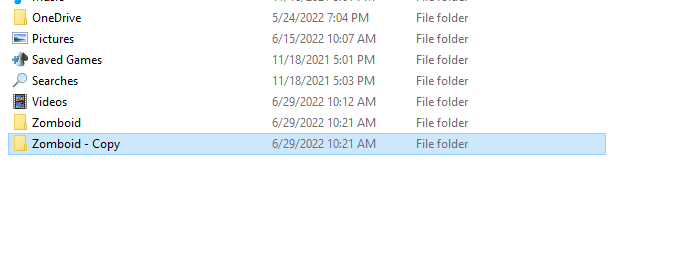
Once the folder is copied, delete the original.
Get a clean console.txt file :
Once you’ve created a backup folder, launch the game in order to create a new zomboid folder containing a clean console.txt file.
Copy the mods folder from the backup folder that you just made and paste it into the new zomboid folder.
Relaunch the game. The mods should be registered in the game at this point.
If your error only occurs when you are playing, then you should do the same action as it previously occurred until the error occurs again!
Quite the game.
How to find out which mods are causing the errors in your saves:
To do this, go to your new zomboid folder, open up console.txt and scroll down. You need to look for error messages, If you see the names of the mods causing errors, then you can just disable them from the mods menu.
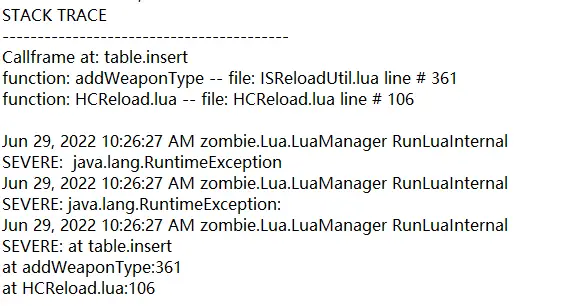
Or you can copy and paste the whole content of the console.text file, paste to the Zomboid Mod Error Finder(at the top of this web page), then click Search, it will show some useful info about which mod may causing the error.

Some mods will be showing the name clearly but others are a little tricky and will be showing only the first two or three alphabets of the name.
If you can’t figure out which mod is causing the error from the error log, you can try searching for the error file name in the Steam workshop folder.
For project zomboid, this folder is usually X:Program Files (x86)Steamsteamappsworkshopcontent108600, where X is the location of the Steam installation folder, usually C drive.
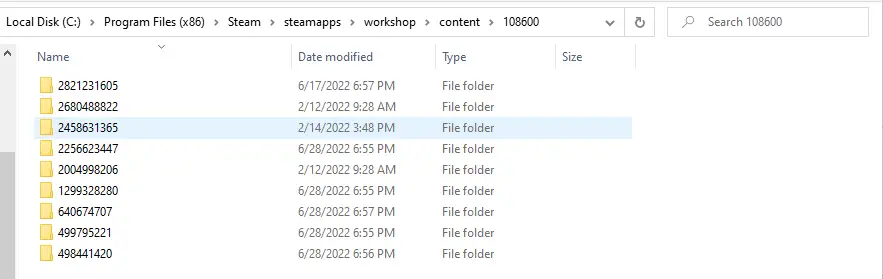
Then search for the error file name here. Once you find the error file, right-click on the file and select Open File Location. This will take you to the specific mod folder, and from the address bar, you can get the mod name.


If you can’t find this error file, it may be because the game itself has an error. Some mods can affect the game’s code, and in this case, you will need to disable a few mods, relaunch the game, check if the error has gone away, and repeat this process until you find the right mod that is causing the error.

How to disable mods that are causing errors:
When you go to load Menu, you first need to hit “more” on your save. From there, choose mods, and ensure that they’re all disabled there as well as in the main menu.
I hope this guide helped find out which mods are causing errors in your game.
Содержание
- Выбор и установка модов
- Проверка совместимости модов
- Правильная очередность загрузки модов
- Бэкап игровых файлов перед установкой модов
- Использование специальных утилит для работы с модами
- Проверка работоспособности игры после установки новых модов
- Удаление конфликтующих модов
- Регулярное обновление модов и игры
- Вопрос-ответ
- Какие моды чаще всего конфликтуют между собой в Project Zomboid?
- Как определить, какой мод вызывает конфликт в Project Zomboid?
- Как минимизировать вероятность конфликта модов в Project Zomboid?
- Как решить конфликт модов в Project Zomboid?
- Как предотвратить будущие конфликты модов в Project Zomboid после их устранения?
Project Zomboid – это игра жанра «выживание в зомби-апокалипсисе», в которую игроки могут добавлять собственные модификации, чтобы расширить возможности и улучшить геймплей. Однако, если моды выбраны не правильно или несовместимы между собой, это может привести к постоянным конфликтам и возможным сбоям игры.
Чтобы избежать таких проблем и наслаждаться игрой без сбоев, следует ознакомиться с рядом советов по выбору и установке модов для Project Zomboid. Именно об этом мы и расскажем в этой статье.
Многие игроки скачивают моды, не думая о том, что они могут взаимодействовать друг с другом и вызвать нежелательные ошибки игры. Важно проверить, совместимы ли выбранные моды. Есть несколько способов это сделать: смотреть обзоры модов на YouTube, читать отзывы других игроков, изучать форумы, посвященные игре и модам.
Выбор и установка модов
Прежде чем начать выбирать и устанавливать моды для Project Zomboid, необходимо определиться с тем, что вы хотите изменить в игре. Моды могут вносить разные изменения: от новых предметов и зданий до изменения геймплея. Поэтому важно выбрать моды, которые соответствуют вашим целям.
Для поиска модов вы можете использовать специальные ресурсы, такие как официальный форум и Steam Workshop. Вам также могут пригодиться отзывы и рейтинги модов, чтобы выбрать лучшие из них.
После того, как вы выбрали подходящие моды, вы можете начать их установку. В большинстве случаев моды загружаются и устанавливаются автоматически через Steam Workshop. Если вы используете моды, которые не доступны в Steam Workshop, то посмотрите инструкции по установке модов на официальном форуме.
Не забывайте, что при установке модов могут возникнуть конфликты с другими модами или с самой игрой. Поэтому рекомендуется устанавливать их по одному и тестировать каждый мод отдельно, чтобы избежать неприятных ситуаций в дальнейшем.
Если вы встретили какие-то проблемы с установкой или использованием модов, вы всегда можете обратиться за помощью к сообществу игры на официальном форуме или в социальных сетях.
Проверка совместимости модов
Прежде чем начать играть с модами, необходимо убедиться, что они совместимы между собой. Это может быть сложно, поскольку процесс зависит от многих факторов, таких как версия игры и самих модов. Однако есть несколько полезных советов, которые помогут определить, подходят ли выбранные моды для вашего игрового опыта.
- Читайте описание модов. В нем должна указываться информация о том, какие моды совместимы с выбранным модом. Также не стоит забывать обратить внимание на версию мода и игры.
- Проверяйте свои моды на специальных сайтах. Существуют ресурсы, которые помогают узнать, совместимы ли выбранные моды. Некоторые сайты предоставляют даже специальные программы для проверки совместимости.
- Начинайте с небольшого количества модов. Лучше всего начать с одного-двух модов, а затем добавлять новые по мере необходимости. Это поможет избежать некоторых проблем с совместимостью.
- Обновляйте моды. В некоторых случаях, проблемы с совместимостью могут быть устранены новой версией мода.
Не забывайте, что каждый мод уникален и может вести себя по-разному. Даже если на сайтах указано, что моды совместимы, они могут вызывать проблемы во время игры. Поэтому, если вы заметили какие-то проблемы, лучше удалить мод и поискать альтернативы.
Правильная очередность загрузки модов
Для того чтобы избежать конфликтов модов, один из самых важных факторов — это правильная очередность загрузки модов. Если вы загрузите моды в неправильном порядке, может произойти сбой в игре или моды перестанут работать корректно.
Самое главное правило — загружайте моды в порядке установки, т.е. сначала те моды, которые были выпущены раньше всего. Иначе говоря, мод, который будет менять основной файл игры, должен загрузиться первым.
Если у вас есть моды, которые изменяют один и тот же файл, то необходимо загружать их по следующему принципу: моды, которые производят более глубокие изменения, должны загружаться позже тех, которые изменяют этот же файл в меньшей степени.
Важно помнить, что некоторые моды могут привести к конфликту с другими модами или даже к падению игры. Для того, чтобы избежать проблем, обязательно прочитайте описание каждого мода, а также на его странице в мастерской Steam прочитайте обзоры других игроков.
- Самый безопасный способ загрузки модов — через Steam Workshop. Игра сама проверит на конфликты и оптимизирует загрузку. Однако, если вы хотите использовать другие источники модов, будьте внимательны.
- Обязательно делайте резервные копии сохранений и файлов игры перед тем, как устанавливать новые моды. Это поможет вам избежать потери прогресса в игре.
- Если вам все же не удается разобраться со всеми проблемами в загрузке модов, попробуйте обратиться к сообществу игроков или на официальный форум игры, возможно, кто-то поможет вам решить вашу проблему.
Бэкап игровых файлов перед установкой модов
Перед установкой модов в Project Zomboid очень важно сделать бэкап игровых файлов. Это поможет избежать потери прогресса в игре из-за конфликтов модов, а также позволит быстро вернуться к предыдущей версии игры в случае проблем с новыми модами.
Для создания бэкапа игровых файлов нужно скопировать папку с игрой в другое место на компьютере или на внешний жесткий диск. В Windows папка с игрой находится по пути «C:ameZomboid», где username — имя пользователя в системе.
Также можно воспользоваться специальными программами для создания бэкапов, например, Cobian Backup или AOMEI Backupper. Они позволяют автоматизировать процесс создания копий игровых файлов и сохранять их на внешнем носителе или в облачном хранилище.
Таким образом, создание бэкапа игровых файлов перед установкой модов — это важный шаг, который поможет избежать проблем и сохранить прогресс в игре.
Использование специальных утилит для работы с модами
Существует много специальных утилит для работы с модами в Project Zomboid, которые помогут избежать конфликтов и обеспечат гладкую работу игры. Одна из таких утилит — это мод-менеджер.
Мод-менеджеры облегчают управление модами в игре. Они автоматически устанавливают и обновляют моды, проверяют их на наличие конфликтов и предупреждают об этом. Также они позволяют легко отключать и удалять моды по мере необходимости.
Другая полезная утилита — это конфликт-чекер. Конфликт-чекеры помогают найти конфликтующие между собой моды. Они сканируют все моды и сообщают о тех, которые могут вызывать проблемы при использовании вместе. Это позволяет быстро найти и исправить проблемы.
Также необходимо помнить, что большинство модов имеют список требований и рекомендаций по использованию. Некоторые моды могут требовать других модов или версии игры. Внимательно читайте описание модов и следуйте рекомендациям авторов.
- Используйте мод-менеджеры для управления модами.
- Используйте конфликт-чекеры для поиска конфликтующих модов.
- Читайте описание модов и следуйте рекомендациям авторов.
Проверка работоспособности игры после установки новых модов
Установка новых модов в игру может привести к ее непредсказуемому поведению и возможным конфликтам между ними. Поэтому необходимо проверить работоспособность игры после установки новых модов.
Для начала, после установки модов, необходимо запустить игру и проверить, были ли какие-либо ошибки при загрузке игры. Если ошибок не было, можно начинать играть, но необходимо тщательно следить за ее работой. Если же были ошибки – необходимо их исправлять соответствующими патчами или удалять проблемные моды.
Если игра запустилась, но вы заметили некоторые изменения в геймплее, то необходимо проверить, привели ли эти изменения к каким-либо неполадкам в игре. Например, некоторые моды могут привести к неработоспособности некоторых элементов интерфейса или же привести к сильному замедлению игры.
Также необходимо тщательно следить за работой модов во время игры. Если вы заметили какие-либо ошибки, то необходимо отключить проблемный мод и проверить игру без него.
Итак, чтобы избежать конфликтов модов в Project Zomboid, необходимо тщательно проверять работу игры после установки новых модов. Необходимо следить за ее работой и быть готовыми решать возникающие проблемы в любое время.
Удаление конфликтующих модов
Если вы столкнулись с проблемой, когда два и более мода конфликтуют друг с другом и вызывают нестабильность в игре, необходимо удалить один из модов.
Для этого выполните следующие шаги:
- Остановите игру и закройте её.
- Откройте папку с установленными модами. Обычно она расположена по адресу «C:Users%username%Zomboidmods».
- Найдите мод, который вызывает конфликт, и удалите его.
- Запустите игру и проверьте, устранена ли проблема.
Если после удаления одного из модов проблема не исчезает, то возможно, конфликтующих модов больше двух и необходимо повторить процедуру удаления поочереди каждого мода, пока игра не станет стабильной.
Не забывайте, что удаление мода может повлиять на сохраненные игры. Если вы решите удалить мод, то сделайте это на свой страх и риск. Лучше всего создать резервную копию сохраненной игры до удаления мода.
Регулярное обновление модов и игры
Частое обновление модов и игры – это ключевой фактор для избежания конфликтов между модами и стабильной работы игры Project Zomboid в целом. Разработчики игры и модов регулярно выпускают новые патчи и исправления ошибок, поэтому важно регулярно проверять и обновлять игру и установленные моды.
Перед обновлением игры и модов необходимо сохранить все измененные файлы, чтобы не потерять прогресс и настройки. После обновления следует проверить, что все моды работают корректно и не взаимодействуют между собой.
Если на сайте автора мода появилась новая версия, необходимо скачать и установить ее в настройках игры, чтобы избежать конфликтов и проблем с игрой. Также стоит следить за обновлениями игры и устанавливать их вовремя. Обычно, автоматическое обновление игры срабатывает при запуске игры, и не требует дополнительной настройки.
Для того чтобы не терять время на проверку новых версий модов и игры рекомендуется подписаться на обновления у авторов модов и настроить автоматическое обновление игры. Также на форумах, посвященных игре, можно узнать о новостях в мире игры и обновлениях модов.
В заключение, регулярное обновление игры и модов является важным фактором для избежания конфликтов между модами и стабильной работы игры. Не забывайте следить за обновлениями и не бойтесь обновлять свою игру и моды, чтобы наслаждаться игрой в полной мере!
Вопрос-ответ
Какие моды чаще всего конфликтуют между собой в Project Zomboid?
Наиболее распространенные конфликты происходят между модами, которые вносят изменения в одни и те же файлы игры, например, механику выживания и боевую систему. Также могут быть проблемы совместимости между модами разных версий, несовместимостью механики игры и модов, а также использованием модов с ошибками.
Как определить, какой мод вызывает конфликт в Project Zomboid?
Для определения конфликтующих модов следует отключать поочередно каждый мод и проверять игру на работоспособность. Если игра работает без проблем, то включаем отключенный ранее мод и повторяем процедуру.
Как минимизировать вероятность конфликта модов в Project Zomboid?
Чтобы избежать конфликтов модов, нужно следить за совместимостью модов между собой, использовать только проверенные моды, которые хорошо работают вместе, и обновлять моды до последних версий. Одновременно лучше не использовать слишком много модов, чтобы не перегрузить игру и не вызвать конфликт модов, а также следить за тем, чтобы не вносить в игру слишком много изменений с помощью модов.
Как решить конфликт модов в Project Zomboid?
Решение конфликтов модов может быть разным, в зависимости от проблемы. Например, можно попробовать найти обновлённые версии мёдов, которые должны быть совместимы друг с другом, либо отключить один из конфликтующих модов. Также может помочь переустановка игры и совместимых модов. Если не получается решить проблему самостоятельно, можно обратиться за помощью к разработчикам модов или сообществу фанатов игры.
Как предотвратить будущие конфликты модов в Project Zomboid после их устранения?
Чтобы избежать будущих конфликтов модов в Project Zomboid, нужно следить за обновлениями модов и игры в целом, не забывать проверять совместимость модов между собой и с текущей версией игры, использовать только проверенные и надежные моды, и аккуратно добавлять новые моды, следя за количеством используемых одновременно.
Get the Reddit app
Scan this QR code to download the app now
Or check it out in the app stores
Project Zomboid — игра на выживание в открытом мире, разработанная и изданная The Indie Stone. Первоначально игра была запущена 8 ноября 2013 года. Вы можете играть в игру на системах Microsoft Windows, Linux и Macintosh. Поскольку это многопользовательская игра, вы также можете играть в нее со своими друзьями. Но что, если вы столкнулись со странными ошибками во время игры, и все, что вы видите на экране, — это код ошибки? В этой статье будут обсуждаться все коды ошибок и исправления Project Zomboid. Итак, без лишних слов, давайте начнем.
Project Zomboid — очень увлекательная игра с различными режимами игры. Игра также доступна на английском, испанском, французском, итальянском и других языках. Project Zomboid поддерживает более 17 языков. Если вы ищете хороший зомби-хоррор, чтобы убить время, то Project Zomboid — идеальная игра для вас.
Содержание страницы
- Все коды ошибок и исправления Project Zomboid
-
Проект Зомбоид Ошибка 4
- Исправление 1. Обновите драйверы ПК GFX до последней версии.
- Исправление 2: проверьте целостность файлов (папка DLL отсутствует)
- Исправление 3: проверьте подключение к Интернету
-
Проект Зомбоид Ошибка 51
- Исправление 1: проверьте целостность файлов игры
- Исправление 2: переустановите Project Zomboid
- Исправление 3. Установите распространяемый компонент Microsoft Visual C++.
- Исправление 4. Обновите драйверы GFX до последней версии.
-
Ошибки мода Project Zomboid
- Исправление 1: обновите Windows до последней версии
- Исправление 2: Запустите Project Zomboid от имени системного администратора
- Исправление 3: перезапустите Project Zomboid
- Исправление 4: перезагрузите компьютер
- Исправление 5: переустановите Project Zomboid
-
Другие возможные исправления ошибок в Project Zomboid
- Исправление 1: проверьте целостность файлов игры
- Исправление 2: перезагрузите маршрутизатор
- Исправление 3: сбросить DNS
- Исправление 4: переустановите Project Zomboid
- Вывод
Все коды ошибок и исправления Project Zomboid
Давайте обсудим все ошибки в Project Zomboid и их исправления. Большинство ошибок возникает при запуске игры, а некоторые возникают, когда вы делаете что-то, что вызывает ошибку.
Проект Зомбоид Ошибка 4
Это одна из самых распространенных ошибок, с которыми вы столкнетесь, играя в Project Zomboid. Ошибка 4 возникает по следующим причинам: Устаревшие драйверы, Папка DLL отсутствует, Отсутствующие файлы и Плохое интернет-соединение. Давайте поговорим об исправлениях ошибки 4:
Исправление 1. Обновите драйверы ПК GFX до последней версии.
Всегда обновляйте ОС и графические драйверы до последней версии, потому что разработчики постоянно исправляют ошибки или ошибки, с которыми сталкиваются пользователи в предыдущих версиях. Также многие новые функции и улучшения реализованы в более поздних версиях. Вы можете обновить драйверы видеокарты, выполнив следующие действия:
Объявления
-
Открытым панель поиска и искать ОПЫТ GEFORCE.
-
Нажми на Вкладка Драйверы и проверьте, есть ли Обновить доступный.
- Если обновление доступный, вы увидите скачать вариант. Нажмите «Загрузить».
- После загрузки он спросит вас, какой тип установки следует выполнить. Нажмите на Экспресс-установка.
- После установки перезагрузка ваш компьютер, и все готово. Вот как вы можете обновить драйверы графической карты.
Исправление 2: проверьте целостность файлов (папка DLL отсутствует)
Чтобы проверить, отсутствует ли папка DLL, выполните проверку целостности файлов:
- Запуск Готовить на пару и перейдите в библиотеку.
- Ищи Проект Зомбоид и щелкните по нему правой кнопкой мыши.
-
Выбирать характеристики и перейти к локальным файлам.
- Теперь нажмите на проверьте целостность файлов игры.
- После завершения проверки перезапустите проверку, если проблема не устранена.
Исправление 3: проверьте подключение к Интернету
Если у вас плохое интернет-соединение, игра может выдать вам код ошибки 4. Проверьте скорость своего интернета на этом Веб-сайт. Также очистите кеш DNS. Чтобы очистить кеш DNS, выполните следующие действия:
- Нажми на значок окна на панели задач.
-
Поиск команда и нажмите запустить от имени администратора.
- Теперь введите ipconfig/flushdns.
- Проверьте, сохраняется ли ошибка.
Проект Зомбоид Ошибка 51
Эта специфичная для Steam ошибка возникает по следующим причинам: Поврежденные файлы игры, Распространение Microsoft Visual C++ устарело, и Права администратора Steam. Мы можем легко решить эту ошибку, выполнив следующие исправления:
Объявления
Исправление 1: проверьте целостность файлов игры
Выполните проверку целостности файлов, чтобы убедиться, что файлы игры не повреждены.
- Запуск Готовить на пару и перейдите в библиотеку.
- Ищи Проект Зомбоид и щелкните по нему правой кнопкой мыши.
-
Выбирать характеристики и перейти к локальным файлам.
- Теперь нажмите на проверьте целостность файлов игры.
- После завершения проверки перезапустите проверку, если проблема не устранена.
Исправление 2: переустановите Project Zomboid
Если вы не обнаружили ошибок после проверки целостности файлов игры, но по-прежнему сталкиваетесь с той же ошибкой, лучше переустановите игру. Также, пожалуйста, не прерывайте установку игры, иначе файлы игры будут повреждены.
Исправление 3. Установите распространяемый компонент Microsoft Visual C++.
Если вы заядлый геймер, возможно, вы знаете, насколько важно это приложение для запуска игр на вашем ПК. Это приложение обычно устанавливается или обновляется с каждой устанавливаемой вами игрой. Если этого не произошло, просто переустановите распространяемый пакет Microsoft Visual C++. Вы можете установить его из здесь.
Объявления
Исправление 4. Обновите драйверы GFX до последней версии.
Старые драйверы могут не поддерживать новые обновления игры, поэтому лучше всегда обновлять игровые драйверы. Вы можете обновить драйверы GFX, выполнив следующие действия:
- Открытым панель поиска и искать ОПЫТ GEFORCE.
-
Нажми на Вкладка Драйверы и проверьте, есть ли Обновить доступный.
- Если обновление доступный, вы увидите скачать вариант. Нажмите «Загрузить».
- После загрузки он спросит вас, какой тип установки следует выполнить. Нажмите на Экспресс-установка.
- После установки перезагрузка ваш компьютер, и все готово. Вот как вы можете обновить драйверы графической карты.
Ошибки мода Project Zomboid
Так как Project Zomboid поддерживает моды, существует множество ошибок, связанных с модами. Чтобы узнать, какой мод вызывает ошибку, выполните следующие действия:
- Сделайте резервную копию вашей игры.
- После создания резервной папки скопируйте папку mods в новую папку Zomboid.
- Перезапустите игру.
- Это позволит вам узнать мод, который вызывает ошибку.
- Если вы по-прежнему не можете найти мод, вызывающий ошибку, попробуйте перезагрузить компьютер и повторить попытку.
В некоторых модах есть ошибки, которые они могут только исправить. Поэтому, если вы хотите продолжить играть в игру, удалите моды, вызывающие ошибку, и перезапустите игру. Мы упомянули исправления для всех этих проблем ниже:
Исправление 1: обновите Windows до последней версии
Всегда рекомендуется использовать последнюю версию Windows, поскольку при каждом обновлении устраняется множество ошибок. Чтобы обновить Windows до последней версии, выполните следующие действия:
-
Нажмите «Пуск» и найдите Обновлять.
- Теперь нажмите на Проверить наличие обновлений кнопку и подождите несколько секунд.
- Если доступно обновление Windows, Обновить ваш ПК до последней версии или выйдите из настроек.
Исправление 2: Запустите Project Zomboid от имени системного администратора
Иногда это решит проблему. Попробуйте запустить игру от имени системного администратора:
-
Щелкните правой кнопкой мыши на иконка рабочего стола Project Zomboid и выберите свойства.
- На вкладке «Совместимость» проверьте Запустите программу от имени администратора вариант, нажмите Подать заявление, а затем ОК.
- Перезагрузите компьютер и проверьте, сохраняется ли ошибка.
Исправление 3: перезапустите Project Zomboid
Сделайте это, прежде чем переходить к любым другим исправлениям. Перезапуск игры приведет к удалению игры из оперативной памяти, что, вероятно, решит любую проблему, мешающую вам играть в игру.
Исправление 4: перезагрузите компьютер
Мы можем исправить эту ошибку, перезагрузив компьютер. Эта и многие другие ошибки будут исправлены в фоновом режиме. Всегда рекомендуется регулярно перезагружать ноутбук.
Исправление 5: переустановите Project Zomboid
Переустановите Project Zomboid, если хотите быстро исправить ошибку. Также, пожалуйста, не прерывайте установку игры, иначе файлы игры будут повреждены.
Другие возможные исправления ошибок в Project Zomboid
Иногда вы можете получить код ошибки, который вы можете найти в любой ссылке на любом форуме или в Интернете. В таких случаях вы можете использовать следующие методы устранения неполадок, чтобы исправить то же самое. Это должно работать со всеми видами ошибок, при условии, что ваш компьютер соответствует минимальным требованиям для игры.
Исправление 1: проверьте целостность файлов игры
Выполните проверку целостности файлов, чтобы убедиться, что файлы игры не повреждены.
- Запуск Готовить на пару и перейдите в библиотеку.
- Ищи Проект Зомбоид и щелкните по нему правой кнопкой мыши.
-
Выбирать характеристики и перейти к локальным файлам.
- Теперь нажмите на проверьте целостность файлов игры.
- После завершения проверки перезапустите проверку, если проблема не устранена.
Исправление 2: перезагрузите маршрутизатор
Это одно из самых рабочих исправлений, с которыми мы сталкивались. Попробуйте перезагрузить маршрутизатор и проверьте, сохраняется ли ошибка.
Исправление 3: сбросить DNS
Чтобы очистить DNS, выполните следующие действия:
- Нажми на значок окна на панели задач.
-
Поиск команда и нажмите запустить от имени администратора.
- Теперь введите ipconfig/flushdns.
- Проверьте, сохраняется ли ошибка.
Исправление 4: переустановите Project Zomboid
Переустановите Project Zomboid, если хотите быстро исправить ошибку. Кроме того, не прерывайте установку игры, так как это может привести к повреждению файлов игры.
Вывод
Это подводит нас к концу этого руководства для всех кодов ошибок и исправлений Project Zomboid. Если у вас есть какие-либо вопросы по статье, пожалуйста, прокомментируйте. Кроме того, сообщите нам, если вы столкнулись с какой-либо другой ошибкой в Project Zombie. Как мы уже говорили, некоторые ошибки вызваны модами, которые в основном могут быть исправлены только разработчиками модов. Вы можете либо удалить их, либо дождаться исправления.
Обновлено: 11.06.2023
Этот гайд возник лишь из простого желания помочь всем желающим установить моды.
| 2,283 | уникальных посетителей |
| 26 | добавили в избранное |
Зайдите в мастерскую, подпишитесь на мод, после чего он у вас должен автоматически загрузиться в папку, где у вас установлен Steam. Путь загрузки примерно такой:
C:GamesSteamSteamAppsworkshopcontent1086002004998206mods
У вас он будет значительно отличаться.
Вместо C:Games — может быть другим. Также возможно это относится и к 2004998206.
Перейдите в папку mods, по директории, о которой я вам рассказал выше.
В ней вы найдёте все ваши скаченные с мастерской моды. Копируйте мод в директорию:
C:UsersWorldZomboidmods
Ваш путь может разительно отличаться, вместо World будет имя вашего пользователя.
Есть ещё одна директория mods, но я не понимаю, зачем она нужна.
C:GamesSteamsteamappscommonProjectZomboidmods
Запустите Project Zomboid. Зайдите в папку МОДЫ. Вы увидите две части установленных модов. Слева список модов, справа описание конкретного мода.
Если ваш мод включён, в левом списке после названия мода должен быть зелёный прямоугольник с надписью Включён. Если это не так, включите мод.
Если вы начинаете новую игру, мод должен работать успешно. Если вы хотите продолжить.
После включения мода НЕ НУЖНО НАЖИМАТЬ ПРОДОЛЖИТЬ!
Нажмите ЗАГРУЗИТЬ, выберите нужное вам сохранение и нажмите ДЕТАЛИ.
И опять вам надо Включить ваши моды.
И как обычно все говорят — PROFIT. — то есть вы можете начинать тестить ваши моды 
Этот раздел не для владельцев лицензии игры Steam, и лично мною способ не проверен.
Если честно, я не знаю, нужен ли был этот раздел. Я даже не знаю, актуален ли он.
Разархивируем моды, также, как я рассказывал во втором разделе.
Находим ваш ярлык Project Zomboid на рабочем столе и нажимаем на него правой кнопкой мыши. Далее выбираем последний пункт Свойства.
Ищем раздел Ярлык. Далее в разделе находите пункт Объект:
Справа от пункта видем путь установки. Не стирая его, после двойных кавычек в конце нажимаем ПРОБЕЛ и пишем -nosteam
Луи-Фердинанд, большие холодильники невозможно поднять, можно только разобрать(
Lord, Удалил старую версию и скачал новую от какого-то китайца, так как тот мод не обновляют.
Здраво, чат. Кто может помочь? Скачал карут Шербург, запустился, а у меня вылазит в правом нижнем углу красный квадрат с количеством ошибок, моды конфликтуют. Что делать? Количество ошибок от 46к до 50к и больше
надеюсь ты рофлишь, так-как любые холодильники можно поднимать, хоть камеры морозильные.
Алмаз,странно а как же я морозильные камеры домой перетаскивал?)))все можно
Проблема исчезающих и зависающих зомби
Есть несколько разных проявлений исчезновения зомби:
1. Один зомби топчется на месте после анимации его убийства. — Это самое безобидное проявление и можно это игнорировать.
2. Все зомби топчутся на одном месте и через время продолжат идти дальше — Так же не худший вариант, так как в этот момент они зависают на стороне сервера и полностью перестают обрабатываться игрой. Следовательно они не могут причинить вред персонажу. В большинстве таких случаев решение этой проблемы нужно искать на стороне сервера. Но не путайте это проявление со следующим.
3. Все зомби топчутся на одном месте и через время телепортируются в сторону персонажа — Зомби так же могут полностью исчезать с карты — Самый распространенный вид проблем с зомби и самый опасный. Сервер продолжает обрабатывать таких зомби будто они просто все это время шли к месту телепортации. Зомби продолжат знать где находится персонаж и могут наносить ему урон. Это происходит по причине того, что игра передает информацию о перемещении зомби UDP пакетами, для которых считается вполне приемлемой потеря части передаваемых пакетов. Вот из-за этой потери пакетов и происходит телепортация — игра передала пакет о перемещении, но клиент не получил его, далее ирга передала следующий пакет, клиент его получил и переместил зомби согласно полученным данным. Причин потерь может быть много, самые распространенные это расстояние между сервером и клиентом и качество сети — чем дальше вы находитесь от сервера, тем чаще будут происходить такие проблемы. Что можно сделать: выключить торенты и закрыть браузер. Переключить интернет на провод, если используете Wi-Fi. Пакеты так же могут не теряться, но не успевать обрабатываться клиентом из-за нагрузки на процессор. Закрытие лишних программ может немного помочь сократить частоту возникновения таких телепортаций. И находитесь все время в движении, тогда зомби не смогут нанести вам урон.
Я упираюсь в черные границы, что можно сделать?
Готовая сборка модов для Project Zomboid. В этой сборке вы можете просто насладится игрой, никаких лишних и ярких модификации, сборка сделана упор на длительное выживание в безумном мире.
Список модификации (кратко о каждом моде):
Сыворотка (лекарство от зомби вируса) (новое)
Добавляет в лут с зомби образцы зараженной крови. Из нее можно изготовить сыворотку, которая смягчает симптомы зомби вируса и позволяет прожить чуть дольше. Чем лучше навык медицины, тем лучше сыворотку можно изготовить. При медицине уровня 7 можно изготовить полноценное лекарство.
Harry’s Hair (новое)
Мод добавляет новые прически и натуральные цвета волос. Он также заменяет текстуры волос на те, которые лучше сочетаются с цветами волос.
Пак качественного транспорта от KI5 (новое)
Aquatsar Yacht Club (новое)
Функциональные яхты.
Better Sorting
Полный пересмотр категорий предметов и различных настроек имен.
Russian Language Pack (русификатор)
Улучшенный перевод для версии 41.x.
Eggon’s Worthwile Cars
Этот мод изменяет автомобили тремя способами:
1) Вместимость багажника не уменьшается при повреждении.
2) Вместимость багажника увеличивается пропорционально размеру автомобиля и составляет от 25 (Chavalier Dart) до 300 (Chevalier Step Van).
3) Количество автомобилей увеличивается с размером автомобиля (тип тоже влияет) с 50 (Chavalier Dart) до 110 (Chevalier Step Van).
Vehicle Recycling (переработка автомобилей)
Хватайте Пропановую горелку и Маску сварщика и станьте постапокалиптическим переработчиком автомобилей!
Open Canned Food with Knives and Stone
Открывайте консервы ножами и камнем.
Soul Filcher’s Exploring Time
Этот мод добавляет ракеты, газовые фонари и факелы. Он также изменяет свечи, чтобы они были видны при удерживании.
Harry’s Functional Tow Truck — Chevalier Rhino (Функциональный эвакуатор)
Мод добавляет новый автомобиль: Chevalier Rhino, который работает как эвакуатор, не нужно искать буксирное устройство или что-то еще! Он также может более легко перемещать разбитые / сгоревшие автомобили.
More beer
Мод добавляет больше вариации пива.
1969 Ford Mustang 429 Boss
Этот мощный 69 Мустанг предназначен для крутой езды над головами зедов — со стилем!
An Exhilaratingly Organized Literature Mod
Улучшенная сортировка: книги навыков, журналы, развлечения и т. д. теперь они разделены на группы.
Brita’s Weapon Pack
Очень большой пак оружий для сборки 41 от BRITA.
Дополнение к Brita моду: Arsenal(26) GunFighter Mod
Brita’s Armor Pack (новое)
Большой пак брони, снаряжения. Все снаряжение и одежду можно получить в полицейских участках, оружейных магазинах и на военных базах.
Combat Text
Мод показывает шкалу здоровья над головами зомби и нанесенный урон.
Прицепы «Autotsar» / Autotsar Trailers
ОАО «Автоцарь» — лучшие прицепы в штате Кентукки!
Cherbourg (новая карта Шербур-Октевиль)
[ удалена с сборки , скачать отдельно можно здесь, также различные карты в этом разделе ]
Самая большая карта в Project Zomboid!
150 квадратных километров детально проработанной Франции.
Scrap Weapons!
Добавляет в игру импровизированное оружие! Может быть создан на вкладке металлообработка с помощью простых ресурсов.
Loot Zeta 41
Этот мод добавляет случайные предметы в инвентарь зомби-мужчин и зомби-женщин.
Улучшенная буксировка / Better Towing
Изначально, этот мод добавлял свою физику буксировки веревкой и жесткой сцепкой. Но этот мод понравился разработчикам и они добавили возможность буксировки в игру!
Улучшенный взлом замков / Better Lockpicking (новое)
Добавляет механику взлома замков дверей, окон и авто с помощью заколки или лома. Взлом идет с помощью мини-игр!
Arsenal[26] Vehicle [ADD-ON]
Дополнение, которое применяет настройки к транспортным средствам, найденным в Filibusters mod.
Military and Police Used Car Skins
Добавляет военный транспорт.
Filibuster Rhymes’ Used Cars! BETA
Добавляет больше разнообразия автомобилей.
More Traits [RUS] Build 41+
Этот мод добавляет гораздо больше разнообразия к чертам характера, доступным игрокам во время создания персонажа.
Cheat Menu V2.9.1 (включаем пожеланию!) + Cheat Menu Plugin — More Vehicles Spawn Patch
Особенности полностью модульные и переключаемые читы, начиная от режима бога, спавна предметов, спавна зомби, редактирования навыков, креатива, терраформирования, бесконечного веса переноски, полета и многого другого.
Occupational Items On Spawn
Мод дает вам начальный набор предметов и одежды, основанный на том, какая ваша профессия, а также несколько определяемых вашими чертами характера.
Vilespring’s M113A1 Armored Personnel Carrier [B41]
Американский бронетранспортер M113A1, построенный из алюминиевого сплава 5083 калибра 28 мм-44 мм.
Armored Vests
Этот мод добавляет защиту от укусов и царапин ко всем трем бронежилетам, а также увеличивает защиту, обеспечиваемую рядом других предметов (Балаклавы, противогазы, комбинезоны ВВС, защитные костюмы и т.д.).
Пак ЗИЛ-130
ЗИЛ-130 — Медленный, но сильный грузовик для работы в Кентукки! Он работает от доставки еды до тушения пожаров в лесах Кентукки. Из России с любовью! 
USF Special Force backpack
Добавляет 120 кг рюкзак.
Добавлено для полиции, оружейного магазина, охоты и т.д.
Русский перевод Hydrocraft
На данный момент переведены все непереведенные предметы (2666) и рецепты (1420, повторяющиеся не считаются). А так же закладки в меню крафта, подсказки, меню фермера. Обновления теперь будут выходить по мере надобности.
Гидрокрафт / Hydrocraft Mod 41.53
Добавляет в игру различные элементы, улучшения, новые материалы, которые помогут игрокам еще больше погрузиться в песочницу. Целью создания мода, стало добавление в игру максимум возможностей для и игроков.
В моде имеется более 2000 предметов. Разнообразные виды оружия, сельское хозяйство и т.д.
Больше строении / More builds
Добавлено 300 различных строении + можно построить стены и разную мебель.
Мини-карта / eris_minimap
Мод миникарта для Project Zomboid. Включить карту можно кнопкой Home.
Minimal Display Bars
Минимальное отображение на худе, здоровье, голод, жажда, выносливость, усталость, скука, несчастье, температура, калории.
Improved Build Menu
Этот мод исправляет различные проблемы с меню строения текущей игры как для плотницких работ, так и для металлообработки, а также добавляет новые строительные материалы.
DeLorean DMC-12
Мод добавляет легендарный автомобиль — DeLorean DMC-12. (1981)
Начните с любой одежды
Теперь вы можете выбрать любой предмет одежды, какой захотите, когда начинаете новую игру.
Используйте этот мод, чтобы придать своему персонажу больше индивидуальности или дать себе мощное снаряжение.
Crashed Cars Mod
Это добавляет заменяет различные разбитые транспортные средства по всей карте, заменяя уродливые сожженные. Это улучшает визуальную точность игры, делает затонувшие корабли действительно полезными.
Modern Vehicles Overhaul
Добавляет несколько автомобилей.
Помните, для плавной игры с такими модами понадобится хорошее железо. Любые моды можно отключить пожеланию. Сборку тестил на версии 41.53 (steam и пиратка).
Установка:
D:SteamsteamappscommonProjectZomboidmods (steam)
C:UsersYOURUSERNAMEZomboidmods (пиратка)
Если при нажатии вкладки моды вылетает игра, нажимаем правкой кнопкой мыши по ярлыку, выбираем свойства и в графе «объект» пишем в самом конце через пробел -nosteam
Читайте также:
- Final fantasy xv моды как установить
- Как установить моды на донт старв тугезер
- Мод на тик ток в майнкрафт как у фикуса
- Surviving the aftermath моды как ставить
- Как устанавливать моды в корсары город потерянных кораблей




































